Stuur mijn testomgeving naar de productiesite
Stap 5 van de reeks Aan de slag met testomgevingen.
Waarschuwing: het synchronisatieproces overschrijft alleen sitebestanden en niet de database. Als je het vakje Content overschrijven aanvinkt, dan wordt de database ook overschreven.
- Voor alle sites:
- Zorg ervoor dat de content van je testomgeving overeenkomt met wat je op je live site wilt, voordat je de wijzigingen doorstuurt naar productie.
- Alle aangepaste codes of assets die niet zijn opgeslagen in de /wp-content-map worden niet verplaatst tussen de test- en productie-omgevingen.
- Voor WooCommerce-sites:
- Je moet ook het WooCommerce update-proces begrijpen voordat je content naar je live site stuurt.
- Nieuwe bestellingen of klantgegevens op de productie-omgeving worden overschreven door de oudere versie van de testomgeving.
Nadat je wijzigingen in je testomgeving hebt gemaakt, kun je deze wijzigingen naar je live productie site sturen.
- Ga naar je GoDaddy productpagina .
- Op je Mijn producten-pagina, naast Managed Hosting for WordPress selecteer je Alles beheren.
- Selecteer Instellingen in het
 menu voor de website waarvoor je voor een testomgeving wijzigingen naar productie wilt sturen.
menu voor de website waarvoor je voor een testomgeving wijzigingen naar productie wilt sturen.

- Selecteer onder testomgeving het menu Acties en selecteer vervolgens Sites synchroniseren.
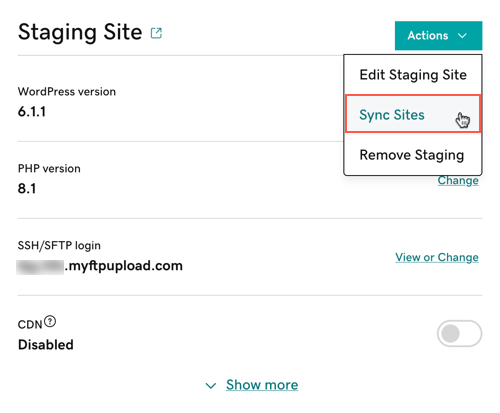
- Selecteer Van testomgeving naar productie sturen. Selecteer alleen Inhoud overschrijven als je de database wilt overschrijven evenals de mappen in je live productiesite.
- Selecteer Synchroniseren.
De synchronisatie van de testomgeving van je productiesite kan enkele minuten duren afhankelijk van het formaat en de complexiteit van je site.
Verwante stappen
- Zodra je klaar bent, kun je de testomgeving verwijderen.